Автоматическая вставка атрибута title в WordPress. Как автоматически добавить атрибут Alt в теги Img вашего блога на WordPress (там, где их нет). Что такое тег alt у изображений - описание картинок
Здравствуйте, уважаемые читатели блога сайт. Валидатор Html кода и другие , будут выдавать предупреждения, если найдут на странице теги изображений IMG без прописанного внутри атрибута ALT .
Мой сайт и я чтобы быстро из-под них выйти убрал все атрибуты Alt и Title в тегах IMG, т.к. подозревал, что именно из-за их переоптимизации был наложен фильтр. Увы, но это не помогло и пришлось пять месяцев убить не переписывание текстов.
А вот сил на обратное добавление атрибутов ALT в статьи у меня уже не осталось. Сейчас, когда обновляю старые материалы, естественно, дописываю и ALT-ты, но далеко не все статьи я переписываю (не до всего доходят руки). Поэтому я и подумал о том, чтобы поставить «времянку».
Автоматическое добавление ALT к изображениям, где его нет
Идея очень простая, а реализация изящная. Показанный внизу скрипт (функция для WordPress) просто ищет теги IMG, в которых атрибута alt нет вообще. Найдя такое безобразие она добавляет ALT и тупо прописывается в нем название статьи (содержимое тега Title страницы).
Да, решение не самое изящное, но зато простое и эффективное. Валидатор перестанет ругаться, да и поисковики смогут хоть как-то сориентироваться в том, о чем идет речь на данном изображении.
Итак, показанный фрагмент кода нужно добавить в файл функшион.пхп ( я о нем подробно писал) используемой вами темы оформления (сделайте его бекап обязательно). Посмотрите, где там уже вставлены подобные конструкции и постарайтесь не впихнуть ее внутрь какой-нибудь другой функции (лучше вставлять перед function другой функции, чтобы уж точно не ошибиться:
Function add_alt_tags($content)
{
global $post;
preg_match_all("//", $content, $images);
if(!is_null($images))
{
foreach($images as $index => $value)
{
if(!preg_match("/alt=/", $value))
{
$new_img = str_replace("
post_title.""", $images[$index]);
$content = str_replace($images[$index], $new_img, $content);
}
}
}
return $content;
}
add_filter("the_content", "add_alt_tags", 99999);
Теперь посмотрите исходной код какой-нибудь страницы вашего блога, где раньше не было прописано атрибутов ALT. Естественно, что это не должна быть страница из кеша (отдаваемая вашим плагином кеширования), а обновленная страничка, включающая в себя только что сделанные вами изменения.
В ее коде вы найдете ALT-ты хоть и одинаковые, но все же присутствующие.

Все лучше, чем ничего. ИМХО.
На страницах же, где альты были прописаны ничего не поменяется:

Как добавить атрибуты alt и title миниатюрам в WordPress
И еще на тему. Миниатюры в WordPress по умолчанию выводятся с пустыми тегами Alt (типа alt=""). Если это вам не нравится, то можете добавить в качестве альта к миниатюрам названия статей, из которых они были взяты. Заодно можете и атрибут Title к тегу Img добавить:
//добавление alt и title для миниатюр записей start function wph_alt_title_for_thumbnail($html) { $post_title = esc_attr(get_the_title()); //добавляем alt $html = preg_replace("/(alt=")(.*?)(")/i", "$1".$post_title."$3", $html); //добавляем title $html = str_replace("/>", "title="".$post_title."" />", $html); return $html; } add_filter("post_thumbnail_html", "wph_alt_title_for_thumbnail", 10, 1); //добавление alt и title для миниатюр записей end
Если к миниатюрам хотите добавить только альты, то можно использовать такой код:
//добавление alt и title для миниатюр записей start function wph_alt_title_for_thumbnail($html) { $post_title = esc_attr(get_the_title()); //добавляем alt $html = preg_replace("/(alt=")(.*?)(")/i", "$1".$post_title."$3", $html); return $html; } add_filter("post_thumbnail_html", "wph_alt_title_for_thumbnail", 10, 1); //добавление alt и title для миниатюр записей end
Удачи вам! До скорых встреч на страницах блога сайт
посмотреть еще ролики можно перейдя на");">

Вам может быть интересно
 Как в WordPress можно выводить посты из категории с миниатюрами (их создание в Auto Post Thumbnail и catch_that_image)
Как в WordPress можно выводить посты из категории с миниатюрами (их создание в Auto Post Thumbnail и catch_that_image)
 Создаем для блога на WordPress кнопки добавления в социальные сети и закладки (без плагинов и скриптов)
Как отключить комментарии в WordPress для отдельных статей или всего блога, а так же убрать или наоборот подключить их в шаблоне
Пропало левое меню в админке WordPress после обновления
Создаем для блога на WordPress кнопки добавления в социальные сети и закладки (без плагинов и скриптов)
Как отключить комментарии в WordPress для отдельных статей или всего блога, а так же убрать или наоборот подключить их в шаблоне
Пропало левое меню в админке WordPress после обновления
 Хлебные крошки в Вордпресс без плагинов
Хлебные крошки в Вордпресс без плагинов
 Как убрать служебные ссылки с WP-JSON из исходного кода страниц вашего блога на WordPress
Как убрать служебные ссылки с WP-JSON из исходного кода страниц вашего блога на WordPress
 Файл functions.php из папки с темой WordPress и реальные примеры его использования
Файл functions.php из папки с темой WordPress и реальные примеры его использования
 Проблема с All in One SEO Pack и ее решение - убираем rel=prev и исправляем rel=canonical, чтобы убрать из индекса дубли
Проблема с All in One SEO Pack и ее решение - убираем rel=prev и исправляем rel=canonical, чтобы убрать из индекса дубли
Большая часть веб-контента содержит изображения, однако немногие владельцы веб-сайтов оптимизируют картинки для лучшего ранжирования сайта в поиске. WordPress предоставляет возможность добавления альтернативного текста и заголовка изображения в соответствующие теги. Рассмотрим, в чем заключается разница между атрибутами alt и title и как их использовать для работы с изображениями на сайте.
Что такое тег alt у изображений - описание картинок
Alt, или альтернативный текст, – это атрибут, добавленный к тегу вставки изображения в HTML-коде. Такой текст появляется внутри контейнера картинки, когда она по какой-либо причине не может быть отображена на странице. Это помогает поисковым системам понять, что показано на этом графическом элементе.
Атрибут alt также используется для улучшения доступности веб-сайта для людей с плохим зрением или тех, кто применяет устройства для чтения с экрана. Программа-читалка будет озвучивать текстовую статью, а когда дело дойдет до изображения, то прочитает текст, находящийся в атрибуте alt. Это позволит пользователям узнать, что нарисовано на картинке, даже если они ее не видят.
Виртуальный хостинг сайтов для популярных CMS:
Рекомендации по заполнению этого тега, что писать в ВордПресс
WordPress позволяет добавлять атрибут alt для изображений при их загрузке с помощью встроенного загрузчика мультимедиа. На этапе создания страницы или записи на панели инструментов доступна кнопка «Добавить медиафайл». При ее нажатии открывается окно встроенной библиотеки, куда требуется загрузить или просто перетащить мышью нужную картинку.

Когда вы загружаете изображение с помощью встроенного средства загрузки контента WordPress, в правой части окна доступны несколько полей для заполнения атрибутов изображения. Поле заголовка не следует путать с атрибутом title, который употребляется внутри тега изображения. Заголовок, добавляемый во время загрузки, используется только медиабиблиотекой WordPress для отображения списка мультимедийных файлов.
Задайте атрибут alt в соответствующем поле – он обычно состоит из 2–3 слов и должен описывать непосредственно то, что изображено на картинке. По желанию в этом же окне загрузки вы можете заполнить поля для подписи и описания изображения.

Что такое атрибут подписи заголовка title для изображений в WordPress
Title – это еще один атрибут, который можно добавить к тегу изображения в HTML-коде. Он используется для заголовка графического элемента и указывает его название. Заголовок показывается во всплывающей подсказке, когда пользователь наводит курсор мыши на картинку. Текст, введенный внутри title, не будет показан пользователю, если изображение не отображается на странице.
Название нужно давать осмысленно в зависимости от информации, представленной на изображении . В то же время этот текст должен отличаться от того, что содержится в атрибуте alt. Заголовок title можно писать на русском языке или использовать транслитерацию, часто для SEO-оптимизации в него добавляют ключевые слова.

Атрибут title добавляется к изображению в WordPress уже после его вставки в текст. Если вы используете визуальный редактор для оформления страницы, щелкните мышью по картинке. На появившейся дополнительной панели инструментов следует нажать кнопку редактирования с изображением карандаша.
В результате откроется всплывающее окно для настройки параметров изображения, в котором нужно открыть раздел «Дополнительные настройки». Появится поле для добавления атрибута title, куда и требуется вписать название картинки. В этом же окне доступна настройка атрибута alt на тот случай, если вы забыли ввести его при загрузке изображения. Откорректируйте оба поля и нажмите кнопку «Обновить».

Тем пользователям, которые умеют редактировать HTML-код, достаточно переключиться с визуального на текстовый редактор и добавить атрибуты title и alt в соответствующий тег изображения.

Для оптимизации сайта рекомендуется для изображений использовать как атрибут alt, так и title. Очевидное преимущество этого шага заключается в том, что он помогает поисковым системам находить изображения на вашем сайте и отображать их в результатах поиска по картинкам.
При этом сайт получает дополнительный трафик из поисковиков. Другим ценным фактором является то, что эти атрибуты улучшают доступность вашего сайта для людей с особыми потребностями.
Автоматическая вставка атрибута title, дает возможность сократить время для оптимизации изображений при вставке их в статьи блога. Поэтому, лишний раз, не нужно будет заходить в редактирование изображения и добавлять атрибут title в ручную. Для этого нам нужно сделать некоторые действия и затем наслаждаться результатом.
Атрибут title
Прекрасно. Теперь наш “Атрибут title” будет вставляться автоматически и нам не понадобиться, его вставлять в ручную. Что сэкономит наше драгоценное время при написании статей.
После того, как мы вставляем картинку.
Готовая картинка с “Атрибут title”

Видим, что “Атрибут title” вставляется автоматически (Рис.8). Это видно при наведении курсора мыши на изображение, после чего появляется описание “Наша картинка” (п.1).
В последней версии WordPress, когда был изменен текстовый редактор “Атрибута title” нет и он там не работает, что очень печально. Так как “Атрибут title” используется для оптимизации блога и появления текста при наведении мышью на картинку.
Хотя новый редактор довольно интересен и напоминает мне . Хотя конечно к нему нужно привыкнуть.
Я же использую старый редактор, так как считаю, что новый еще сыроват. Для того, чтобы вернуться к старому редактору нужно просто Classic Editor и работать в привычном редакторе. В котором данный код работает прекрасно.
Ну, а новым блочным редактором можно будет воспользоваться, когда его все же приведут в надлежащее состояние.
Прекрасно! Вот мы и познакомились с прекрасной возможностью автоматической вставки поля “Атрибут title”.
Пользуйтесь и экономьте свое время.
Буду рад Вашим вопросам и комментариям
Успехов Вам
С уважением Владимир Шишков
Получает тег картинки указанного вложения (прикрепленного к посту файла).
Если вложение не удалось найти, то будет возвращена пустая строка.
Если вложение является картинкой, то для нее будет возвращен код, соответствующий указанному размеру (см. параметр $size).
Для прикрепленных файлов типа отличного от картинок (.zip, .xls, .flv) будет возвращена соответствующая этому типу иконка (автоматически определяется WordPress). По умолчанию такая иконка не выводится, чтобы она выводилась нужно выставить 3-й параметр ($icon) в true.
Хуки из функции
Возвращает
Строку. HTML код картинки в тега.
Использование
$img = wp_get_attachment_image($attachment_id, $size, $icon, $attr); $attachment_id(число) (обязательный) ID вложения, картинку которого нужно получить. $size(строка/массив)Размер картинки. Можно указать в виде:
- Строки thumbnail , medium , large , full или название имеющегося размера
- В виде массива из 2-х элементов, определяющих размеры сторон выводимой картинки: array(32,32) .
Указание размеров через массив не уменьшает картинку физически, она уменьшается только визуально из наиболее подходящей готовой миниатюры (uploads).
Указание размеров не влияет на размеры выводимых иконок для файлов, они всегда выводятся в оригинальном размере (32х32).
Вместо использования массива, иногда логично зарегистрировать новый размер картинок (add_image_size()) и использовать его наряду с уже установленными (thumbnail , medium , large или full). Такой подход более эффективен, так как нет нужды постоянно проверять какой размер из имеющихся подходил лучше.
По умолчанию: "thumbnail"
$icon(логический)
Использовать ли медиа иконки, для представления вложения. По умолчанию, для вложений типа файл (не картинок), иконка выводится не будет, если нужно выводить иконки для таких типов вложений выставите этот параметр в true.
По умолчанию: false
$attr(массив)
Любые атрибуты для тега в массиве. Например:
Array("class" => "foo bar", "title" => "название картинки",)
Примеры
#1. Выведем готовую для HTML картинку
Выведем картинку среднего размера прикрепленного файла-картинки 651:
Выведет примерно такой HTML:

alt текст будет заполнен, только если он указан для вложения в специальном поле (alt text). В alt не попадает текст из заголовка (title), описания (description) или подписи (caption) картинки...
#2. Пример с указанием произвольного размера
Выведем картинку указанного размера 20х20 пикселей, для вложений типа "картинка" и соответствующую иконку для остальных типов вложений (3-й параметр):
ID, array(20,20), true); ?>
$post->ID - динамическая передача ID внутри цикла. Создать такой цикл можно, использовав функцию get_posts() (get_posts("post_type=attachment")).
Код wp get attachment image : wp-includes/media.php VER 5.1.1
$src, "class" => "attachment-$size_class size-$size_class", "alt" => trim(strip_tags(get_post_meta($attachment_id, "_wp_attachment_image_alt", true))),); $attr = wp_parse_args($attr, $default_attr); // Generate "srcset" and "sizes" if not already present. if (empty($attr["srcset"])) { $image_meta = wp_get_attachment_metadata($attachment_id); if (is_array($image_meta)) { $size_array = array(absint($width), absint($height)); $srcset = wp_calculate_image_srcset($size_array, $src, $image_meta, $attachment_id); $sizes = wp_calculate_image_sizes($size_array, $src, $image_meta, $attachment_id); if ($srcset && ($sizes || ! empty($attr["sizes"]))) { $attr["srcset"] = $srcset; if (empty($attr["sizes"])) { $attr["sizes"] = $sizes; } } } } /** * Filters the list of attachment image attributes. * * @since 2.8.0 * * @param array $attr Attributes for the image markup. * @param WP_Post $attachment Image attachment post. * @param string|array $size Requested size. Image size or array of width and height values * (in that order). Default "thumbnail". */ $attr = apply_filters("wp_get_attachment_image_attributes", $attr, $attachment, $size); $attr = array_map("esc_attr", $attr); $html = rtrim("На сегодняшний день изображениям среди всего веб-контента отводится довольно большое место. Однако не все пользователи оптимизируют их для лучшего ранжирования всего сайта в целом. WordPress, среди своих прочих возможностей, предоставляет удобные инструменты для добавления альтернативного текста и заголовка изображения в соответствующие теги. В этом материале рассмотрим разницу между атрибутами alt /title и сферы их применения.
Зачем нужен атрибут alt в картинках?
Альтернативный текст или alt
является HTML
-атрибутом, добавленным к тегу вставки изображения
. Этот текст будет показан в том случае, если изображение по той или иной причине не будет загружено и отображено на странице. Такой ход дает информацию поисковым роботам о том, что именно изображено на фото. Обычно в теге alt
пишут короткое описание изображения. Кроме того, атрибут служит также и для улучшения доступности сайта для людей с ограниченным зрением или для тех, кто использует устройства для чтения с экрана. Программа-читалка будет озвучивать текстовую часть страницы, а когда дойдет до изображения, то прочитает и текст, находящийся в alt
. Благодаря этому, пользователи всегда будут знать, что нарисовано на картинке, даже если они ее не видят.
Как и где заполнять alt в WordPress?
WordPress предоставляет довольно удобные инструменты для заполнения атрибута alt . Так, его можно указать уже при загрузке изображения. Для этого следует открыть запись или страницу, вставить курсор в место вставки изображения и нажать кнопку Добавить медиафайл .
После того, как будет нажата кнопка, откроется окно Медиабиблиотеки WordPress, где нужно будет указать локальное месторасположение файла-картинки. В итоге Вы увидите боковую панель с параметрами загруженного файла.

Как видно, на панели присутствует поле Атрибут alt . По умолчанию, оно является пустым. Задавать текст в атрибуте необходимо длиною из 2-3 слов, причем они должны точно описывать что на фото. Чтобы вставить изображение на сайт, следует нажать кнопку Вставить в запись .
Зачем нужен атрибут title в картинках?
Title
— еще один атрибут HTML
-тега вставки изображения
. Он используется для заголовка картинки и обычно указывает на ее название. Отметим также, что текст внутри title
не будет показан пользователю, если изображение не отображается на странице.
Как и где заполнять title в WordPress?
Атрибут заполняется уже после загрузки изображения на сайт. Для этого в Медиабиблиотеке WordPress следует выделить изображение, после чего появится знакомая боковая панель.

Title или заголовок нужно задавать осмысленно в зависимости от информации, представленной на изображении. В то же время текст должен отличаться от атрибута alt . Заголовок можно писать на русском языке или же использовать транслитерацию. Довольно часто владельцы сайтов используют его для SEO -оптимизации, указывая там ключевые слова. Также атрибут можно задать, находясь на странице редактирования записи или страницы. Для этого необходимо щелкнуть по картинке, и на появившейся дополнительной панели инструментов нажать кнопку редактирования с изображением карандаша. Вообще для оптимизации сайта рекомендуется для изображений использовать оба атрибута. Атрибут alt имеет одно преимущество — он помогает поисковым системам находить изображения на Вашем сайте и отображать их в результатах поиска по картинкам. При этом сайт получает дополнительный трафик из поисковиков. Еще одно преимущество обоих атрибутов — улучшение доступности сайта для людей с особыми потребностями.
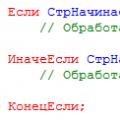 Новые функции работы со строками Работа со строкой в 1с
Новые функции работы со строками Работа со строкой в 1с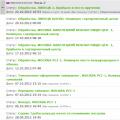 Электронные часы VST: описание, инструкция
Электронные часы VST: описание, инструкция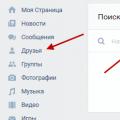 Поиск Вконтакте без регистрации — люди, группы, музыка
Поиск Вконтакте без регистрации — люди, группы, музыка